Bạn đang xem bài viết Hướng dẫn cách thiết lập, tùy chỉnh, bật, tắt Autoplay trên Windows 10 tại Pgdphurieng.edu.vn bạn có thể truy cập nhanh thông tin cần thiết tại phần mục lục bài viết phía dưới.
AutoPlay là tính năng để phát hiện loại thiết bị bạn đã gắn vào máy tính và tự động mở thiết bị đó. Ví dụ khi bạn kết nối thiết bị lưu trữ gắn ngoài như đĩa CD, DVD, usb hoặc thẻ nhớ vào máy tính, bạn thường thấy Windows hiển thị một cửa sổ popup AutoPlay. Tuy nhiên tính năng này tự động chạy khi bạn kết nối các thiết bị, USB, ổ đĩa, … do đó có thể gây nguy hiểm cho máy tính bởi virus có thể xâm nhập ngay lập tức khi bạn kết nối các thiết bị trên. Bài viết sau đây Pgdphurieng.edu.vn.vn sẽ hướng dẫn các bạn một số cách để tắt tính năng AutoPlay trên Windows 10, mời các bạn theo dõi!

Cách 1: Tắt AutoPlay trong Setting
Bước 1: Các bạn mở Settings trong Windows 10 và chọn mục Devices
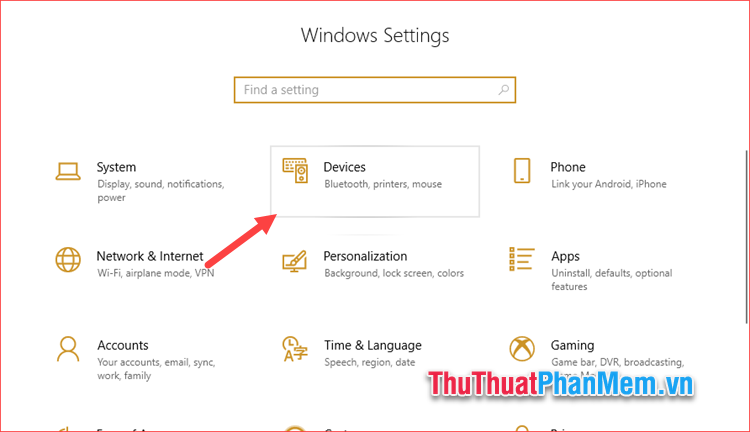
Bước 2: Trong cửa sổ mới các bạn chọn mục AutoPlay sau đó chuyển chế độ Use AutoPlay for all media and devices từ On sang OFF
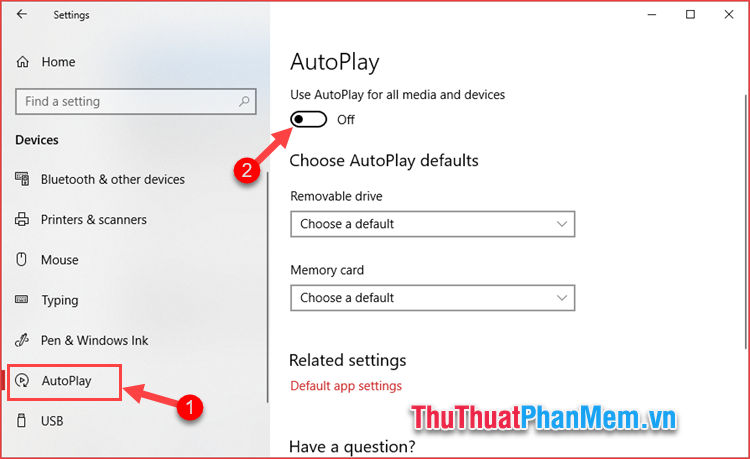
Cách 2: Tắt AutoPlay trong Control Panel
Bước 1: Các bạn mở Control Panel sau đó chọn mục AutoPlay
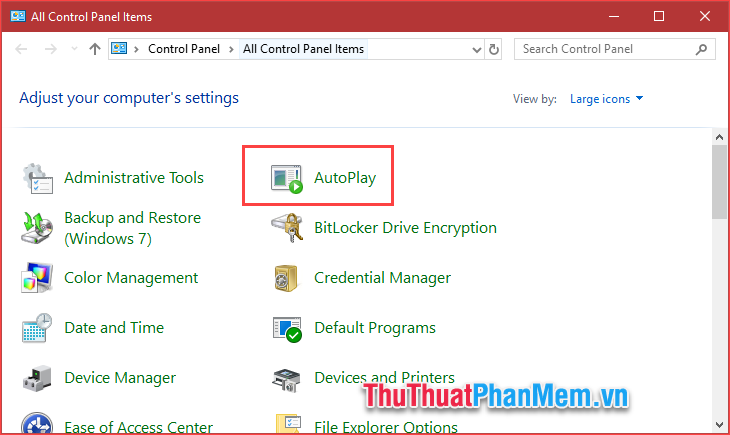
Bước 2: Trong cửa sổ mới các bạn bỏ tích ô Use AutoPlay for all media and devices sau đó nhấn Save là xong.
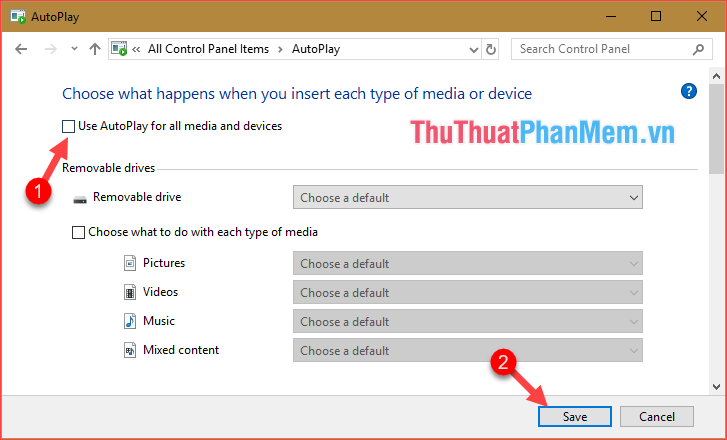
Cách 3: Tắt AutoPlay trong Group Policy Editor
Bước 1: Các bạn nhấn Windows + R để mở hộp thoại Run sau đó nhập lệnh gpedit.msc và nhấn Enter.
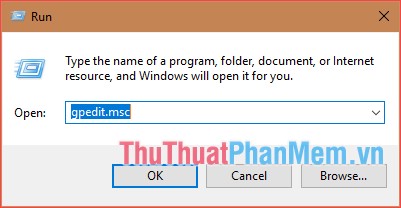
Bước 2: Trong cửa sổ Group Policy Editor các bạn chọn theo đường dẫn sau:
Computer Configuration -> Administrative Templates -> Windows Components -> AutoPlay Policies.
Sau đó các bạn kích đúp chuột vào mục Turn off AutoPlay
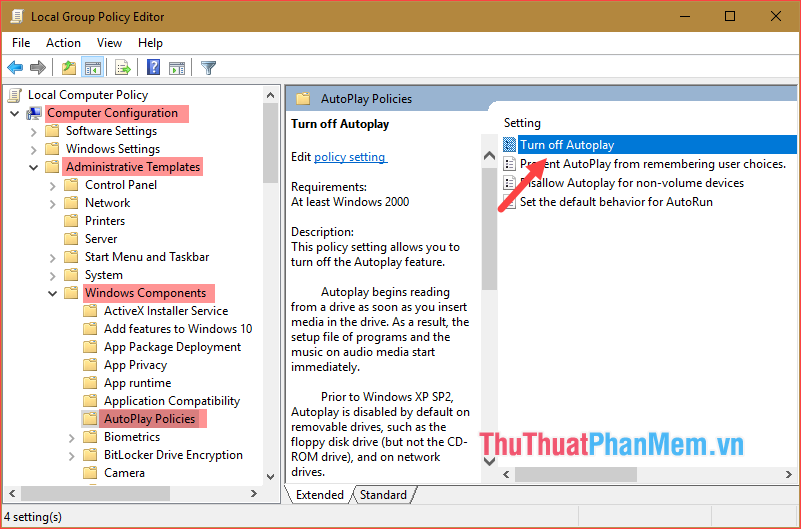
Bước 3: Trong cửa sổ mới các bạn chọn Enabled sau đó chọn All drives và cuối cùng nhấn Apply rồi nhấn OK là xong.
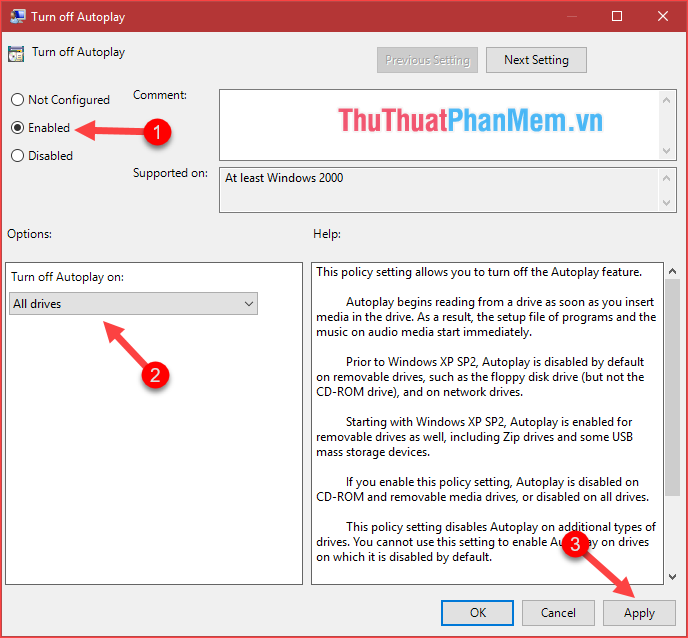
Trên đây Pgdphurieng.edu.vn.vn đã hướng dẫn các bạn 3 cách đơn giản để tắt AutoPlay trên windows 10. Chúc các bạn thành công!
Cảm ơn bạn đã xem bài viết Hướng dẫn cách thiết lập, tùy chỉnh, bật, tắt Autoplay trên Windows 10 tại Pgdphurieng.edu.vn bạn có thể bình luận, xem thêm các bài viết liên quan ở phía dưới và mong rằng sẽ giúp ích cho bạn những thông tin thú vị.
Nguồn: https://thuthuatphanmem.vn/huong-dan-cach-thiet-lap-tuy-chinh-bat-tat-autoplay-tren-windows-10/
Từ Khoá Tìm Kiếm Liên Quan:
